Google Maps Platform의 보고에서는 Google Cloud 콘솔에서 기본 API 사용량, 할당량, 결제 정보를 쉽게 볼 수 있는 사전 정의되고 시각적으로 표현된 보고서를 제공합니다. 이 보고서를 사용하여 API 호출 수, API 사용 할당량까지 얼마나 남았는지 확인하고 시간 경과에 따른 결제 사용량을 모니터링하세요.
보고서 유형은 다음과 같습니다.
- 사용량 보고서: 프로젝트와 연결된 사용자 인증 정보를 사용하여 프로젝트에서 Google Maps Platform API에 보낸 요청의 수를 보고합니다.
- 할당량 보고서: 분당 요청 수로 그룹화할 수 있는 할당량 사용량을 그래프로 보고합니다. 선택한 API의 현재 할당량 한도는 할당량 사용량 그래프 아래의 표에 표시됩니다.
- 결제 보고서: 시간에 따른 비용을 누적 선 차트로 보고합니다. 적용된 모든 사용량별 크레딧과 당월 전체의 총 예상 비용을 포함하여 당월의 할당량 사용량을 확인할 수 있습니다.
- 참여 보고서: 사용자가 내 지도 앱에 참여하는 방식에 대한 비즈니스 통계를 제공합니다.
요청이 사용량, 할당량, 결제 보고서에 표시되는지 여부를 정의하는 응답 상태 및 응답 코드의 전체 목록은 응답 상태 및 보고서를 참고하세요.
Cloud 콘솔을 사용하여 Google Maps Platform 사용량, 할당량, 결제 보고서를 확인하세요.
사용량 보고서
사용량은 프로젝트와 연결된 사용자 인증 정보를 사용하여 프로젝트에서 Google Maps Platform API에 보낸 요청의 수를 기반으로 합니다. 요청에는 성공적인 요청, 서버 오류를 유발한 요청, 클라이언트 오류를 유발한 요청이 포함됩니다. 사용자 인증 정보에는 API 키와 클라이언트 ID (프리미엄 플랜 및 이전된 프리미엄 플랜 프로젝트의 경우)가 포함됩니다. 자세한 내용은 프리미엄 플랜 개요 및 클라이언트 ID 사용에 관한 정보를 참고하세요.
사용량 측정항목은 표(요청, 오류, 지연 시간)와 그래프(트래픽, 오류, 지연 시간)로 표시됩니다. 추적용:
모든 API: 다음과 같은 방법으로 모든 API의 사용량 측정항목을 필터링하고 그룹화할 수 있습니다.
- 기간 및 API별로 필터링합니다.
- 응답 코드, API, 사용자 인증 정보별로 그룹화된 트래픽, 오류, 지연 시간을 확인할 수 있습니다.
특정 API: 다음과 같은 방법으로 특정 API의 사용량 측정항목을 필터링하고 그룹화할 수 있습니다.
- 기간, API 버전, 사용자 인증 정보, 메서드별로 필터링합니다.
- 응답 코드, API 메서드 및 버전, 사용자 인증 정보별로 그룹화된 트래픽, 오류, 지연 시간을 확인할 수 있습니다.
API 및 서비스 대시보드 페이지
API 및 서비스 대시보드에는 Google Maps Platform API 및 기타 API와 서비스 등 프로젝트에 대해 사용 설정된 모든 API의 사용량 측정항목이 간략하게 표시됩니다.
대시보드 페이지에는 그래프 세 개와 표 하나가 표시됩니다. 1시간부터 최근 30일까지의 기간을 선택하여 그래프와 표에 표시되는 사용량을 필터링할 수 있습니다.
트래픽 그래프에는 API별 분당 쿼리 수 (QPM)가 표시됩니다.
오류 그래프에는 API별로 오류를 유발한 요청의 비율이 표시됩니다.
지연 시간 그래프에는 API별 요청 지연 시간의 중앙값이 표시됩니다.
그래프 아래의 표에는 사용 설정된 API와 서비스가 표시됩니다. 요청 수는 선택한 기간의 요청 수입니다. 오류 수는 이 중 오류를 유발한 요청의 수입니다. 지연 시간 (중간 지연 시간 및 백분위수)은 이러한 요청의 지연 시간입니다.

API 및 서비스 대시보드 페이지에 액세스하는 방법:
- Cloud 콘솔에서 프로젝트 선택기 페이지를 엽니다.
- 프로젝트를 선택합니다. API 및 서비스 대시보드 페이지가 표시됩니다.
페이지가 표시되지 않으면 메뉴 버튼 을 선택한 다음 API 및 서비스를 선택하세요.
을 선택한 다음 API 및 서비스를 선택하세요.
자세한 내용은 API 사용량 모니터링을 참고하세요.
Google 지도 개요 페이지
Google 지도 개요 페이지의 표에는 최근 30일간 사용 설정된 API 및 사용 요청이 표시됩니다. API별 요청은 그래프 형식으로도 표시됩니다. 청구 그래프에는 최근 3개월의 현재 청구액과 총 사용량이 표시됩니다.

Google Maps Platform 개요 페이지에 액세스하는 방법:
- Cloud 콘솔에서 Google Maps Platform 페이지를 엽니다.
- 왼쪽 메뉴에서 개요를 선택합니다.
Google Maps Platform API 및 서비스 페이지
Google 지도 API 및 서비스 페이지에는 프로젝트에서 사용할 수 있는 API, SDK, 기타 서비스를 나타내는 타일 그리드가 포함되어 있습니다. 각 타일 내에서 사용 설정 또는 사용 중지를 선택하여 해당 서비스를 사용 설정하거나 중지할 수 있으며, 사용 설정된 API의 사용자 인증 정보 정보, 측정항목, 사용자 가이드에 액세스할 수 있습니다. 페이지 필터를 사용하여 사용 설정 또는 사용 중지된 서비스와 기타 서비스 카테고리를 볼 수도 있습니다.

Google Maps Platform API 및 서비스 페이지에 액세스하는 방법:
- Cloud 콘솔에서 Google Maps Platform 페이지를 엽니다.
- 왼쪽 메뉴에서 API 및 서비스를 선택합니다.
Google 지도 측정항목 페이지
Google 지도 측정항목 페이지에는 트래픽, 오류, 지연 시간 중앙값 등 세 가지 그래프가 표시됩니다. 그래프의 사용 데이터는 응답 코드 클래스, API, API 메서드, 사용자 인증 정보, 플랫폼, 도메인을 기준으로 그룹화할 수 있습니다.
측정항목 페이지의 그래프 아래에는 선택한 API의 요청 수, 오류 수, 지연 시간을 보여주는 API 표가 포함됩니다.
상단에 있는 API 드롭다운과 오른쪽에 있는 그룹화 및 필터링 옵션을 사용하면 특정 또는 다수의 API, 사용자 인증 정보, 응답 코드 클래스, 플랫폼 유형 및 도메인을 선택하여 표시되는 사용량 측정항목을 그룹화하고 필터링할 수 있습니다. 또한 표시되는 사용량 측정항목에서 기간 (1시간~최근 30일) 및 세부단위 (초당 또는 일당)를 선택할 수도 있습니다.

다음 이미지는 그룹화 기준 드롭다운 목록에서 플랫폼 및 도메인을 기준으로 그룹화할 때 특정 API에 대한 플랫폼 및 도메인 필터를 보여줍니다.


Google Maps Platform API 측정항목 페이지에 액세스하는 방법:
- Cloud 콘솔에서 Google Maps Platform 페이지를 엽니다.
- 왼쪽 메뉴에서 측정항목을 선택합니다.
사용자 인증 정보 보고
API를 로드하는 데 사용된 사용자 인증 정보로 측정항목을 필터링하고 그룹화할 수 있습니다.
| 사용자 인증 정보 형식 | 의미 |
|---|---|
| 키 이름 예: '모바일 앱 키' |
API 키를 사용하여 API를 로드한 경우(?key=... 사용): Maps Platform 콘솔의 키 및 사용자 인증 정보에서 키 이름을 확인할 수 있습니다. |
| 프로젝트 번호 예를 들어 'project_number:123456'에서 123456은 프로젝트 번호입니다. |
이 사용자 인증 정보가 표시되는 경우 다음 두 가지 가능성이 있습니다.
|
응답 코드 그래프
응답 코드별 트래픽 및 응답 코드별 오류 그래프에는 사용량이 HTTP 응답 코드 클래스별로 분할되어 표시됩니다. 이 표에는 Google Maps Platform API 응답 상태와 HTTP 응답 코드 클래스 간의 매핑이 표시되어 있습니다.
| 지도 API 상태 | HTTP 응답 코드 클래스 - 사용량 보고서 (2xx, 3xx, 4xx, 5xx) |
참고 |
|---|---|---|
| 확인 | 2xx | 성공적인 응답입니다. 청구 가능한 요청이며 할당량을 사용합니다. |
| 확인 | 3xx | 성공적인 응답입니다. 청구 가능한 요청이며 할당량을 사용합니다. 예를 들어 성공적인 장소 사진 요청은 참조 이미지로 302 리디렉션을 반환합니다. |
| DATA_NOT_AVAILABLE | 4xx(1) | 입력된 위치에 관한 데이터가 없음을 나타내는 성공적인 응답입니다. 청구 가능한 요청이며 할당량을 사용합니다. |
| ZERO_RESULTS | 4xx(1) | 성공적인 응답에서 결과를 반환하지 않았습니다. 청구 가능한 요청이며 할당량을 사용합니다. |
| NOT_FOUND | 4xx(1) | Directions API (레거시)의 경우 이 메시지는 요청의 출발지, 목적지 또는 경유지에 지정된 위치 중 하나 이상을 지오코딩할 수 없음을 나타냅니다. Places API의 경우 이 메시지는 참조된 위치 (place_id)를 장소 데이터베이스에서 찾을 수 없음을 나타냅니다. 청구 가능한 요청이며 할당량을 사용합니다. |
| INVALID_REQUEST (잘못된 매개변수 값), MAX_WAYPOINTS_EXCEEDED, MAX_ROUTE_LENGTH_EXCEEDED 등 |
4xx | 잘못된 매개변수 값으로 인해 오류가 발생했습니다. 자세한 내용은 API 응답을 확인하세요. 청구 가능한 요청이며 할당량을 사용합니다. |
| REQUEST_DENIED | 4xx | 인증 오류, 액세스 오류 등으로 인해 클라이언트 오류가 발생했습니다. 자세한 내용은 API 응답을 확인하세요. |
| OVER_DAILY_LIMIT, OVER_QUERY_LIMIT, RESOURCE_EXHAUSTED, rateLimitExceeded, dailyLimitExceeded, userRateLimitExceeded |
4xx | 허용된 기간에 너무 많은 요청으로 인해 클라이언트 오류가 발생했습니다. 나중에 요청을 다시 시도하세요. 자세한 내용은 API 응답을 확인하세요. |
| INVALID_REQUEST (잘못된 매개변수/매개변수 누락, 요청 파싱/유효성 검사 오류) | 4xx | 잘못된 요청으로 인해 클라이언트 오류가 발생했습니다. 자세한 내용은 API 응답을 확인하세요. |
| NOT_FOUND (404) | 4xx | 다음과 같은
Directions API (기존)의 경우 이 메시지는 요청의 출발지, 목적지 또는 경유지에 지정된 위치 중 하나 이상을 지오코딩할 수 없음을 나타냅니다. Geolocation API의 경우 이 메시지는 입력이 예상 위치를 생성하기에 충분하지 않다는 것을 나타냅니다. Roads API의 경우 이 메시지는 입력을 도로에 적절하게 스냅하지 못했음을 나타냅니다. 청구 가능한 요청이며 할당량을 사용합니다. |
| UNKNOWN_ERROR | 5xx | 내부 오류, 서비스 과부하, 사용 불가, 타임아웃 등 요청을 진행할 수 없음을 나타내는 서버 오류입니다. |
1
오류 코드 보고의 일관성을 개선하기 위해 Google Maps Platform API는 다음에서 이전합니다.
1) 지도 API 상태 DATA_NOT_AVAILABLE, NOT_FOUND,
ZERO_RESULTS의 경우 HTTP 응답 코드 클래스 2xx에서 4xx로 - 상태
2) 지도 API 상태 REQUEST_DENIED, OVER_DAILY_LIMIT,
OVER_QUERY_LIMIT, dailyLimitExceeded,
rateLimitExceeded, userRateLimitExceeded의 경우 HTTP 응답 코드 클래스 2xx에서 4xx로
3) 지도 API 상태 UNKNOWN_ERROR의 경우 HTTP 응답 코드 클래스 2xx에서 5xx로
전환 기간에는 두 응답 코드를 모두 확인할 수 있습니다. 지도 API 응답에서 반환된 응답 코드는 변경되지 않습니다.
측정항목 탐색기에서 정확히 어느 응답 코드가 증가하는지 확인하여 Google Maps Platform 측정항목에서의 4xx 또는 5xx 증가가 이 이전과 관련이 있는지 확인하세요(Google Maps Platform에 Google Cloud Monitoring을 사용하는 것에 대해 자세히 알아보기).
상태 코드 및 오류 메시지에 대한 자세한 내용은 관심 있는 API의 응답 문서를 참고하세요 (예: 지오코딩 응답, 경로 응답).
Google Maps Platform 솔루션 매개변수
Google Maps Platform에서는 빠른 활용을 위해 다양한 종류의 샘플 코드를 제공합니다. 예를 들어 Cloud 콘솔에서 빠른 빌더를 사용하고, 업종별 솔루션 구현 가이드를 따르며, Codelab에서 학습할 수 있습니다.
Google에서는 샘플 코드 사용에 관한 정보를 수집하는 solution_channel 쿼리 매개변수를 API 호출에 포함하여 솔루션 사용과 개선 방법을 파악합니다.
solution_channel쿼리 매개변수는 솔루션 샘플 코드에 기본적으로 포함되어 있습니다.- 쿼리 매개변수는 솔루션 채택에 대한 분석을 Google에 반환하여 향후 반복 작업에서 솔루션 품질을 개선합니다.
- 샘플 코드에서
solution_channel쿼리 매개변수와 해당 값을 삭제하여 쿼리 매개변수를 사용하지 않을 수 있습니다. - 이 매개변수를 유지할 필요는 없습니다. 쿼리 매개변수를 삭제해도 성능에는 영향을 미치지 않습니다.
- 쿼리 매개변수는 샘플 코드 사용을 보고하는 용도로만 사용됩니다.
- 쿼리 매개변수는 모든 API 관련 분석 및 보고와는 별개입니다. 즉, 솔루션 샘플 코드에서 매개변수를 삭제해도 내부 Maps JavaScript API 보고 기능은 사용 중지되지 않습니다.
할당량 보고서
할당량은 프로젝트에서 Google Maps Platform API에 요청할 수 있는 요청 수의 한도를 설정합니다. 요청은 하루당, 분당, 사용자당 등 세 가지 방법으로 제한할 수 있습니다. 성공적인 요청과 서버 오류를 유발한 요청만 할당량을 사용한 것으로 간주됩니다. 인증에 실패한 요청은 할당량에 포함되지 않습니다.
할당량 사용량은 Cloud 콘솔의 할당량 페이지에 그래프로 표시되며 분당 요청으로 그룹화할 수 있습니다. 선택한 API의 현재 할당량 한도는 할당량 사용량 그래프 아래의 표에 표시됩니다.
GMP API 제품의 분당 할당량 값을 확인하려면 이 계산기를 사용하세요.
Google 지도 할당량 페이지
Google 지도 할당량 페이지에는 선택한 특정 API의 할당량 한도 및 할당량 사용량이 표시됩니다.
Google Cloud 콘솔의 할당량 사용량 차트에는 API 키 및 클라이언트 ID의 총 트래픽이 표시됩니다. 클라이언트 ID 트래픽은 Cloud 콘솔의 측정항목 차트에도 표시됩니다.
이 페이지에는 할당량을 사용하는 요청, 즉 성공적인 요청 (OK, ZERO_RESULTS, DATA_NOT_AVAILABLE)과 서버 오류를 일으키는 요청(NOT_FOUND, INVALID_REQUEST/INVALID_VALUE (잘못된 매개변수 값), UNKNOWN_ERROR)만 표시됩니다.
클라이언트 오류를 유발한 요청, 즉 인증, 승인, 잘못된 인수 오류 (REQUEST_DENIED, OVER_QUERY_LIMIT, INVALID_REQUEST(잘못된 매개변수, 요청 파싱 오류))는 할당량을 사용하지 않으며 표시되지 않습니다.
할당량 단위는 대부분의 Google Maps Platform API(Maps Static API, Street View Static API, Geocoding API, Directions API (레거시), Places API, Time Zone API, Geolocation API, Elevation API)의 경우 요청입니다. 단, 다음과 같은 예외가 있습니다.
- Distance Matrix API (기존)의 경우 할당량 단위는 출발지-목적지 쌍인 요소입니다.
- Maps JavaScript API의 경우 할당량 단위는 지도 로드입니다.
- Android용 Maps SDK와 iOS용 Maps SDK의 경우 할당량 단위는 스트리트 뷰 요청 또는 파노라마 로드입니다. 지도 로드는 무료로 제공되며 할당량을 소모하지 않습니다.

Google Maps Platform 할당량 페이지에 액세스하는 방법:
- Cloud 콘솔에서 Google Maps Platform 페이지를 엽니다.
- 왼쪽 메뉴에서 할당량을 선택합니다.
- API 드롭다운 목록에서 API를 선택합니다.
할당량 단위
이 표에는 Google Maps Platform API의 할당량 단위가 표시되어 있습니다.
| Google Maps Platform API | 할당량 단위 |
|---|---|
| 지도 | |
| Android용 Maps SDK | 파노라마 1개 |
| iOS용 Maps SDK | 파노라마 1개 |
| Map Tiles API | 요청 1회 |
| Maps Aerial View API | 요청 1회 |
| Maps Static API | 요청 1회 |
| Maps JavaScript API | 지도 로드 1회 |
| Street View Static API | 요청 1회 |
| Maps Embed API | 지도 로드 1회 |
| 경로 | |
| Routes API(Compute Routes) | 요청 1회 |
| Routes API(Compute Route Matrix) | 요소 1개(출발지-목적지 쌍) |
| Directions API (기존) | 요청 1회 |
| Distance Matrix API (기존) | 요소 1개(출발지-목적지 쌍) |
| Roads API | 요청 1회 |
| Route Optimization API | 요청 1회 |
| Android용 Navigation SDK | 1개 대상 |
| iOS용 Navigation SDK | 1개 대상 |
| 장소 | |
| Places API | 요청 1회 |
| Places Aggregate API | 요청 1회 |
| Address Validation API | 요청 1회 |
| Geocoding API | 요청 1회 |
| Geolocation API | 요청 1회 |
| Time Zone API | 요청 1회 |
| 환경 | |
| Air Quality API (CurrentConditions 및 HeatmapTile) | 요청 1회 |
| Air Quality API (기록) | 1페이지 |
| Pollen API | 요청 1회 |
| Solar API | 요청 1회 |
| Weather API | 요청 1회 |
결제 보고서
결제 보고서 보기
Google Maps Platform 제품 사용에 대한 결제 보고서는 Google Cloud 콘솔에서 확인할 수 있습니다. 자세한 내용은 결제를 참고하세요.
결제 보고서에 액세스하는 방법:
- Cloud 콘솔에서 프로젝트 선택기 페이지를 엽니다.
- 프로젝트를 선택합니다.
- 메뉴 버튼
 을 선택한 다음 결제를 선택합니다.
을 선택한 다음 결제를 선택합니다. - 결제 계정이 여러 개인 경우 연결된 결제 계정으로 이동을 선택하여 연결된 결제 계정의 개요 페이지를 엽니다.
- 왼쪽 메뉴에서 보고서를 선택하여 연결된 결제 계정의 결제 보고서 페이지를 엽니다.
결제 보고서 차트 이해하기
결제 보고서에는 시간에 따른 비용이 누적 선 차트로 표시됩니다. 기본 뷰에는 적용된 모든 사용량별 크레딧을 포함하여 모든 제품에 대해 프로젝트별로 그룹화된 현재 달의 일일 사용량별 비용과 현재 달 전체의 총 예상 비용이 표시됩니다. 차트에서 각 선 (및 요약 표의 행)은 가장 큰 비용부터 가장 작은 비용 순으로 표시된 프로젝트에 해당합니다. 결제 보고서 차트를 해석하는 방법에 대해 자세히 알아보세요.
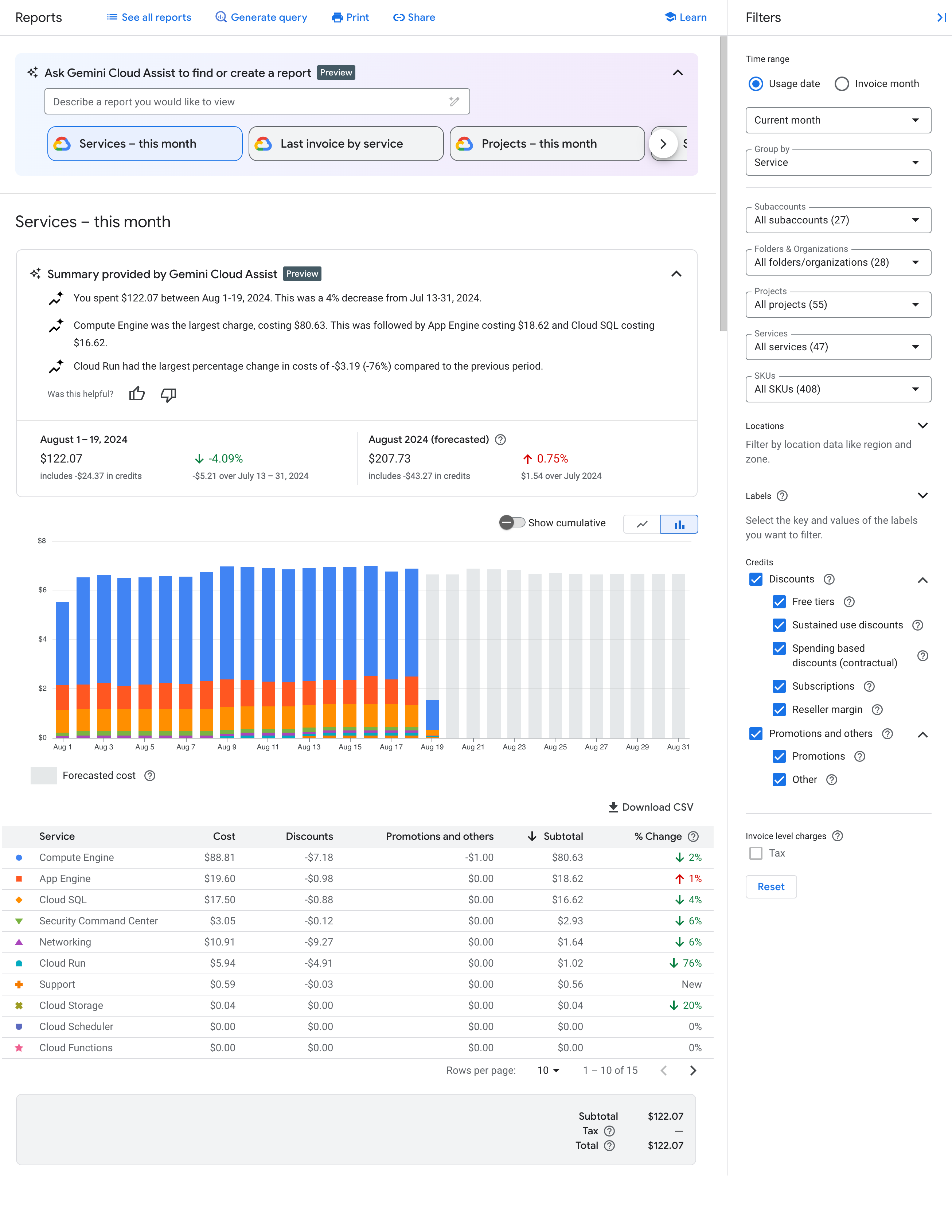
팁: SKU당 사용량 및 비용 분석
사용한 만큼만 지불하는 요금 모델의 세부정보와 이 모델이 구현에 미치는 영향을 더 자세히 알아보려면 SKU별 사용량 및 비용을 확인하세요.

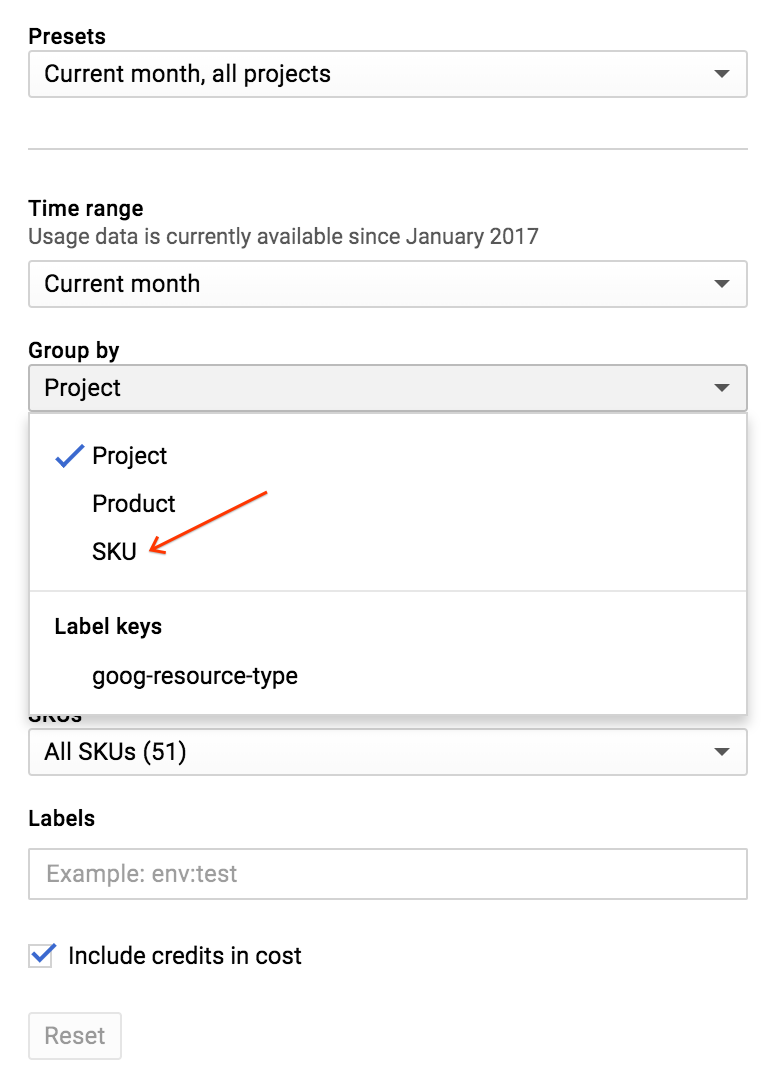
SKU별로 항목을 표시하도록 보고서 보기를 변경하는 방법:
- 차트 오른쪽의 패널에서 그룹화 기준 필터를 펼칩니다.
- SKU를 선택합니다.
사용 가능한 다른 결제 보고서 필터는 기간, 프로젝트, 제품, SKU, 위치 등이 있으며, API 요청이 제공되는 위치별로 필터링할 수 있습니다.
제품 외에 사용량의 출처를 분류하려면 나열된 값 중 하나를 기준으로 결제 보고서를 그룹화하세요. Google Maps Platform API와 관련된 3개의 키는 goog-maps-api-key-suffix (API 키의 마지막 4개 문자), goog-maps-platform-type (플랫폼: Android, iOS, JavaScript, 웹 서비스) 및 goog-maps-channel (API 쿼리에서 얻은 숫자 채널 값)입니다. 필터링 및 그룹화에 대해 자세히 알아보기
오른쪽 패널에서 비용에 크레딧 포함 체크박스를 선택 해제하여 사용량별 크레딧을 제외하도록 차트 뷰를 변경할 수 있습니다.
사용량 모니터링 및 제한
예산을 계획하고 비용을 관리하는 방법은 다음과 같습니다.
-
알림을 설정하면 지출액이 특정 금액에 도달하는지 여부를 추적할 수 있습니다. 예산을 설정해도 API 사용량이 제한되지 않으며 지출액이 지정된 금액에 근접할 때만 알림을 보냅니다.
-
사용량을 설정하면 청구 가능한 API 사용 비용을 관리할 수 있습니다. 일일 요청 수 한도를 설정하면 지출 금액을 제한할 수 있습니다. 지출하려는 금액에 따라 방정식을 사용하여 일일 한도를 결정하세요. 예: (월간 지출 / SKU당 가격) / 30 = 일일 요청 수 한도 (API 1개의 경우)
채널별 사용량 추적
숫자 채널을 사용하여 사용량을 추적하려면 API 요청에 'channel' 매개변수를 추가해야 합니다. 0~999 사이의 숫자만 채널 값으로 사용할 수 있습니다. 예를 들면 다음과 같습니다.
- Geocoding Web Service API
https://maps.googleapis.com/maps/api/geocode/json?address=1600+Amphitheatre+Parkway,+Mountain+View,+CA&key=YOUR_API_KEY&channel=1
- Maps JavaScript API
<script src="https://maps.googleapis.com/maps/api/js?key=YOUR_API_KEY&channel=2&callback=initMap" async defer></script>
결제 보고서에서 직접 채널 사용량을 모니터링할 수 있습니다. 채널 사용량은 라벨 아래 goog-maps-channel 키로 표시됩니다.
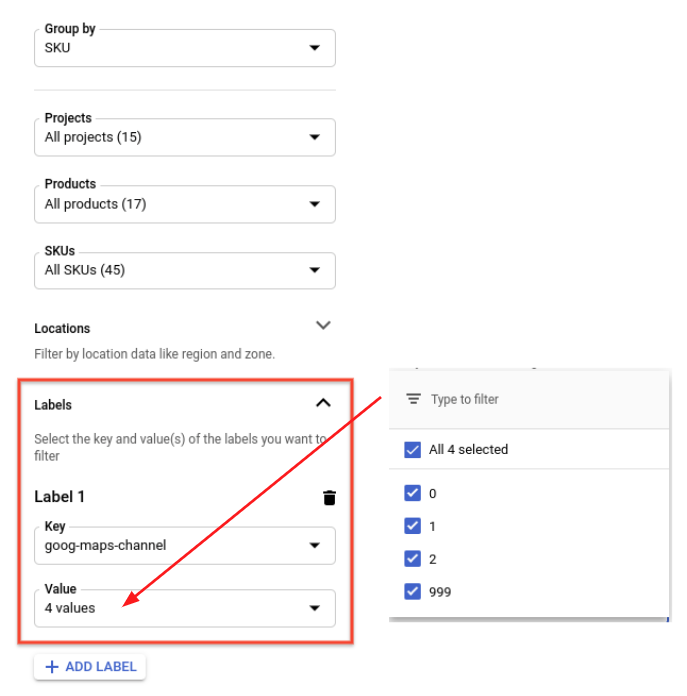
SKU 및 채널별로 결제 보고서를 필터링하는 방법:
- 그룹화 기준 SKU 필터를 사용합니다.
- 라벨 캐럿을 선택합니다.
- 키 드롭다운에서 goog-maps-channel을 선택합니다.
- 값 드롭다운에서 필터링할 숫자 채널을 선택합니다.
라벨 키 goog-maps-channel별로 그룹화하여 각 채널에서 발생한 비용을 확인합니다.
요청에 채널 사용량 데이터를 구현한 후 데이터가 결제 보고서에 반영되기까지 잠시 (최대 24시간) 지연될 수도 있습니다.
BigQuery로 결제 데이터 내보내기
결제 데이터를 BigQuery로 내보낼 수도 있습니다.
BigQuery Export를 사용하여 하루 종일 세부적인 Cloud Billing 데이터 (예: 사용량 및 예상 비용 데이터)를 지정한 BigQuery 데이터 세트로 자동으로 내보냅니다. 그런 다음 BigQuery에서 결제 데이터에 액세스하여 자세히 분석할 수 있습니다. 이렇게 하면 Google Maps Platform 사용량의 출처를 한층 더 세밀하게 파악할 수 있습니다.
BigQuery Export를 사용하고 데이터를 쿼리하려면 아래의 샘플 쿼리를 사용해 보세요. 이 쿼리를 실행하기 전에 다음 작업을 실행해야 합니다.
- 계정에서 결제 및 BigQuery 결제 내보내기를 사용 설정합니다.
- 표 형식은 PROJECT_ID.DATASET_NAME.gcp_billing_exportv1BILLING_ACCOUNT_ID이며 여기에서
- PROJECT_ID는 실제 프로젝트 ID입니다(예: 'my-project-123456').
- DATASET_NAME은 사용자가 만든 데이터 세트의 이름입니다(예: 'SampleDataSet').
- BILLING_ACCOUNT_ID는 결제 계정 ID를 참조한 것으로, 앞에 'gcp_billing_export_v1'이 붙고 대시(-)가 밑줄(_)로 변경됩니다.
예를 들어 결제 계정 ID 123456-7890AB-CDEF01은
gcp_billing_export_v1_123456_789AB_CDEF01이 됩니다.
#standardSQL
SELECT Date(usage_start_time, "America/Los_Angeles") AS billing_day,
invoice.month AS invoice_month,
service.description AS service,
sku.description AS sku,
(
SELECT l.value
FROM Unnest(labels) AS l
WHERE l.KEY = 'goog-maps-channel' ) AS goog_maps_channel,
Round(Sum(usage.amount), 2) AS usage_amount,
usage.unit AS usage_unit,
Round(Sum(cost), 2) AS cost,
cost_type,
currency
FROM PROJECT_ID.DATASET_NAME.gcp_billing_export_v1_BILLING_ACCOUNT_ID
WHERE invoice.month = '202002' -- Change the invoice month with the same format as the example.
GROUP BY billing_day,
invoice_month,
service,
sku,
goog_maps_channel,
usage_unit,
cost_type,
currency
ORDER BY billing_day,
service,
sku
관련 리소스
Cloud Billing:
Google Maps Platform:응답 상태 및 보고서
아래 표에는 지도 API 상태, 지도 API 응답에 반환된 HTTP 응답 코드, 사용량 보고서의 HTTP 응답 코드 클래스 간의 매핑이 표시되어 있으며 해당 요청이 사용량, 할당량, 결제 보고서에 표시되는지 여부가 나와 있습니다.
Google Maps Platform 측정항목의 사용량 보고서
HTTP response code class 세부사항을 제공합니다. 더 세분화해야 하는 경우 응답 상태 코드를 참고하세요.
Google Maps Platform 사용량 모니터링에서 확인할 수 있습니다.
| 지도 API 응답에 제공되는 응답 코드 | 사용량 보고서에서 사용 가능 | 보고 대상 | |||
|---|---|---|---|---|---|
| 지도 API 상태 | HTTP 응답 코드 | HTTP 응답 코드 클래스 | 사용량 | 할당량 | 결제 |
| 확인 | 200, 204, 302 |
2xx, 3xx |
예 | 예 | 예 |
| DATA_NOT_AVAILABLE, NOT_FOUND, ZERO_RESULTS |
200, 404 |
4xx1 | 예 | 예 | 예 |
| INVALID_REQUEST(잘못된 매개변수 값), MAX_ROUTE_LENGTH_EXCEEDED, MAX_WAYPOINTS_EXCEEDED, 등 |
200, 400 |
4xx | 예 | 예 | 예 |
| INVALID_REQUEST(잘못된 매개변수/매개변수 누락, 요청 파싱 오류) | 200, 400 |
4xx | 예 | 아니요 | 아니요 |
| REQUEST_DENIED | 200, 400, 403 |
4xx1 | 예 | 아니요 | 아니요 |
| OVER_DAILY_LIMIT, OVER_QUERY_LIMIT, RESOURCE_EXHAUSTED, dailyLimitExceeded, rateLimitExceeded, userRateLimitExceeded |
200, 403, 429 |
4xx1 | 예 | 아니요 | 아니요 |
| UNKNOWN_ERROR | 200, 500, 503 |
5xx1 | 예 | 예 | 아니요 |
1
오류 코드 보고의 일관성을 개선하기 위해 Google Maps Platform
API는
1) 지도 API 상태 DATA_NOT_AVAILABLE, NOT_FOUND,
ZERO_RESULTS의 경우 상태를 HTTP 응답 코드 클래스 2xx에서4xx로,
2) 지도 API 상태 REQUEST_DENIED, OVER_DAILY_LIMIT,
OVER_QUERY_LIMIT, dailyLimitExceeded,
rateLimitExceeded, userRateLimitExceeded의 경우 HTTP 응답 코드 클래스 2xx에서 4xx로,
3) 지도 API 상태 UNKNOWN_ERROR의 경우 HTTP 응답 코드 클래스 2xx에서 5xx로 이전합니다.
전환 기간에는 두 응답 코드를 모두 확인할 수 있습니다. 지도 API 응답에서 반환된 응답 코드는 변경되지 않습니다.
측정항목 탐색기에서 정확히 어느 응답 코드가 증가하는지 확인하여 Google Maps Platform 측정항목에서의 4xx 또는 5xx 증가가 이 이전과 관련이 있는지 확인하세요(Google Maps Platform에 Google Cloud Monitoring을 사용하는 것에 대해 자세히 알아보기).
|
|||||
참여 보고서
비즈니스 통계
Google Maps Platform은 사용자가 내 지도에 참여하는 방식에 대한 통계를 제공합니다. 이러한 통계에는 지도 조회수 또는 관심 장소 상호작용과 같은 주요 참여도 측정항목이 포함됩니다. 이러한 통계를 분석하여 인기 있는 광고 및 마케팅 위치를 파악하거나 사용자 경험을 최적화할 수 있습니다.
비즈니스 통계 보고 기능은 다음과 같습니다.
- 개략적인 비즈니스 통계 스냅샷을 보면서 비즈니스 통계의 주요 동향을 한눈에 파악할 수 있습니다.
- 콘솔 내에서 특정 측정항목을 분석하기 위해 드릴다운하여 자세히 살펴볼 수 있습니다.
- 측정항목을 CSV로 내보내 선호하는 비즈니스 분석 도구에서 비즈니스 통계 데이터를 분석할 수 있습니다.
사용 가능한 참여도 측정항목은 다음과 같습니다.
- 지도 조회수: 화면 이동, 확대/축소 또는 기울기로 인해 발생하는 지도 조회수를 추적합니다. 지도 조회수는 주 단위(태평양 표준시 기준 일요일부터 토요일까지)로 우편번호별로 계산됩니다. 새로운 데이터는 관찰 기간 이후 첫 번째 수요일에 매주 공개됩니다.
프로젝트 소유자와 지도 애널리틱스 뷰어 역할이 있는 사용자는 Cloud 콘솔의 측정항목 페이지에서 비즈니스 통계를 볼 수 있습니다. 프로젝트에 Maps JavaScript API가 사용 설정되어 있어야 합니다.
필터 및 그룹화 기준 기능을 사용하여 콘솔에서 직접 참여도 측정항목을 분석하여 측정항목을 자세히 살펴볼 수 있습니다. 예를 들어 특정 지역별로 필터링하여 해당 지역 우편번호에 대해서만 지도 조회수 동향을 알아볼 수 있습니다. 반면, 특정 지역별로 그룹화하여 해당 지역 내의 상호작용을 집계할 수도 있습니다.
사용자는 전체 데이터 세트 또는 필터링된 보기를 CSV로 내보내 선호하는 비즈니스 분석 도구에서 자세히 분석할 수 있습니다. 한 번에 최대 90일까지 다운로드할 수 있으며 6만 셀 이상을 다운로드하면 잘립니다. 선택한 기간에 따라 지도 조회수 데이터를 CSV로 내보내는 데 몇 분 정도 걸릴 수 있습니다.

비즈니스 통계 측정항목은 익명처리되므로 지도 참여에 대한 전반적인 동향만 반영됩니다. 낮은 수는 0으로 반올림되고 이상점의 기여도는 감소할 수 있습니다.
Google Cloud 콘솔에서 지도 애널리틱스 권한을 사용하여 클라우드 프로젝트의 비즈니스 통계에 대한 액세스를 제어할 수 있습니다. 프로젝트 소유자는 기본적으로 이 권한을 가지며 필요에 따라 다른 사용자에게 액세스 권한을 프로비저닝할 수 있습니다.
비즈니스 통계를 사용하여 사용 비용을 추정해서는 안 됩니다. 사용 정보를 자세히 알아보려면 사용 보고서를 참고하세요.

